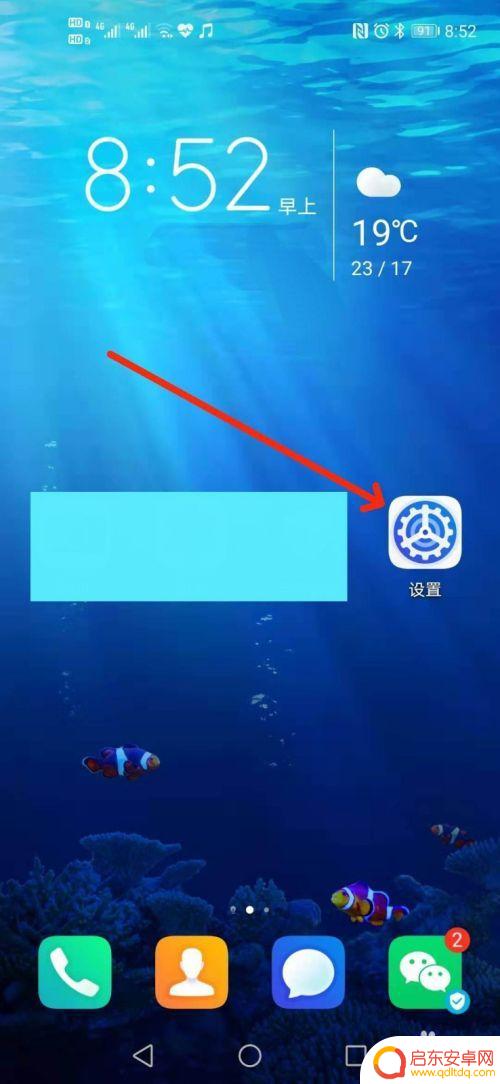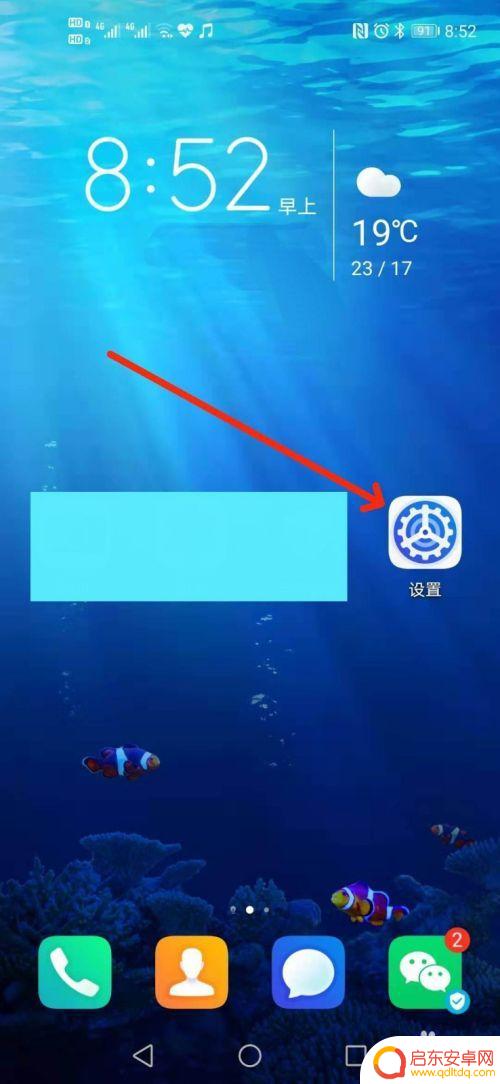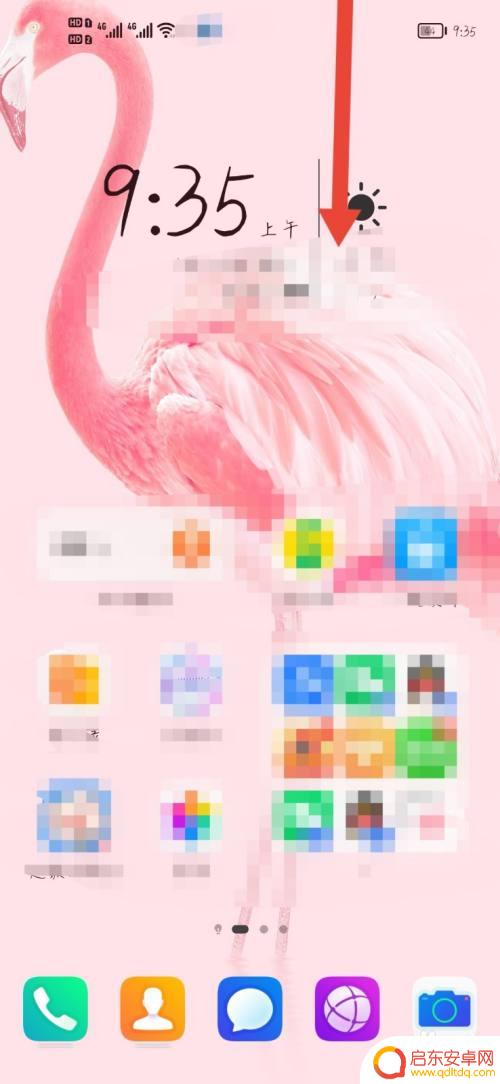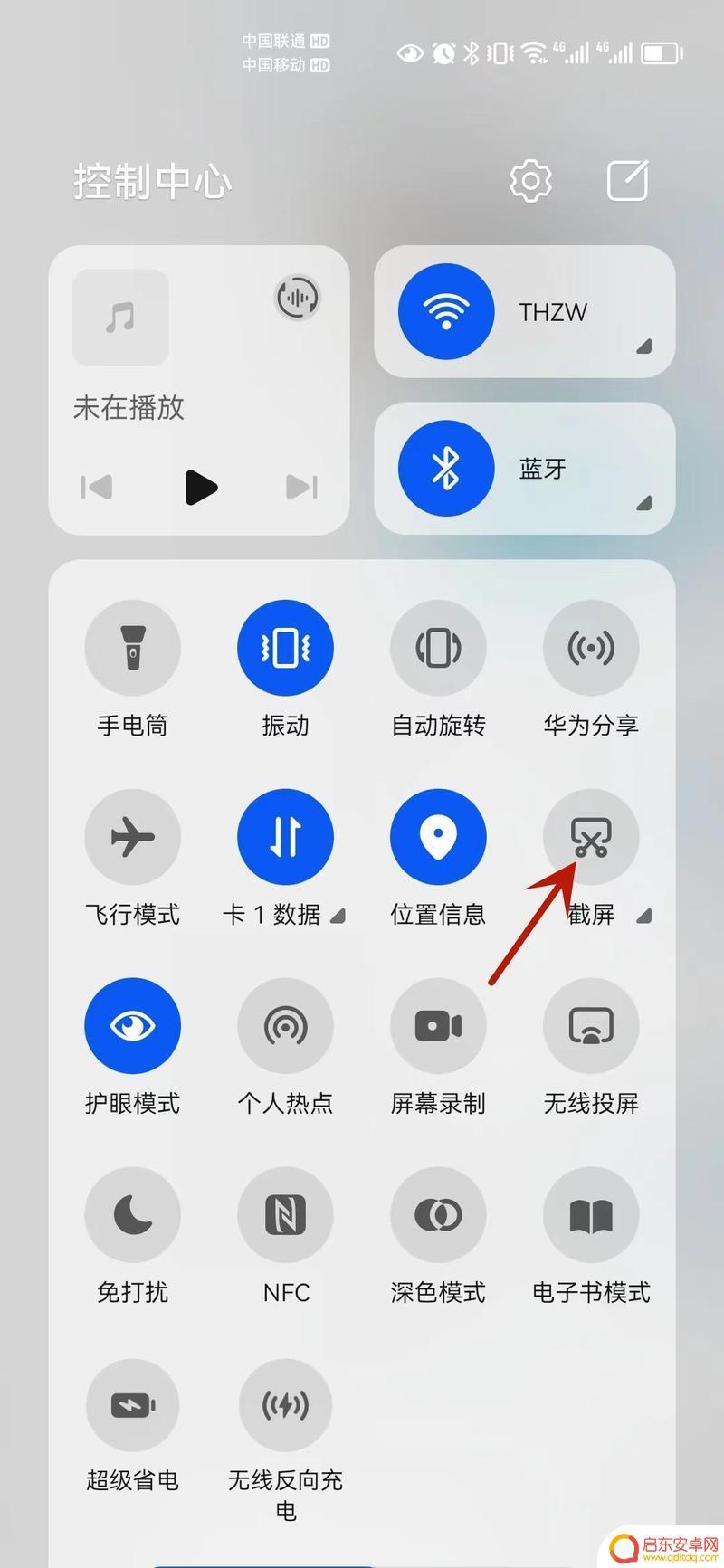荣耀20手机分屏功能怎么用 华为荣耀手机如何进行分屏操作
随着科技的不断进步,手机已经成为人们生活中不可或缺的一部分,华为荣耀20手机凭借其强大的性能和创新的功能,受到了广大消费者的喜爱。其中荣耀20的分屏功能更是备受瞩目。分屏功能可以让用户同时使用两个应用程序,提高工作效率和使用体验。如何使用华为荣耀20的分屏功能呢?让我们一起来了解一下吧。
华为荣耀手机如何进行分屏操作
具体方法:
1.打开手机“设置”。
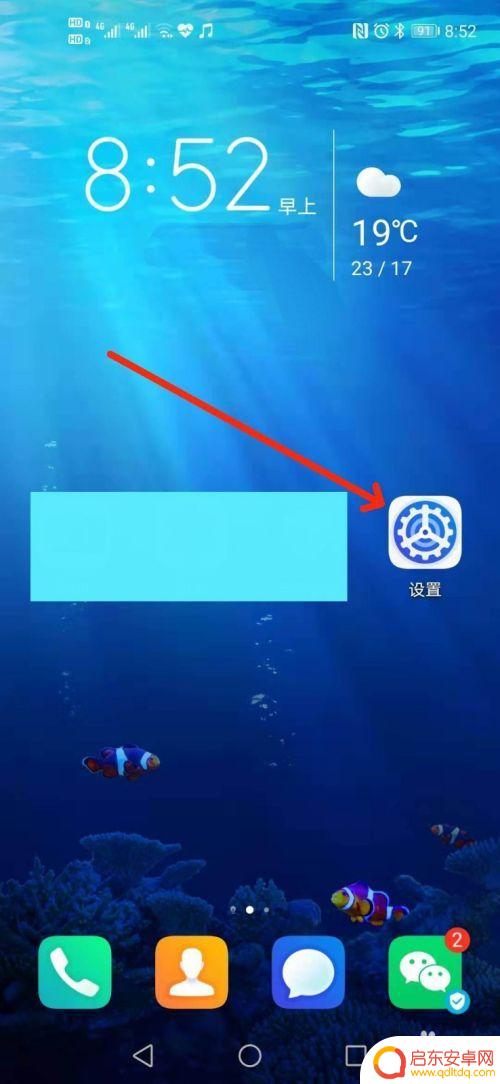
2.进入“设置”页面后,选择“辅助功能”。
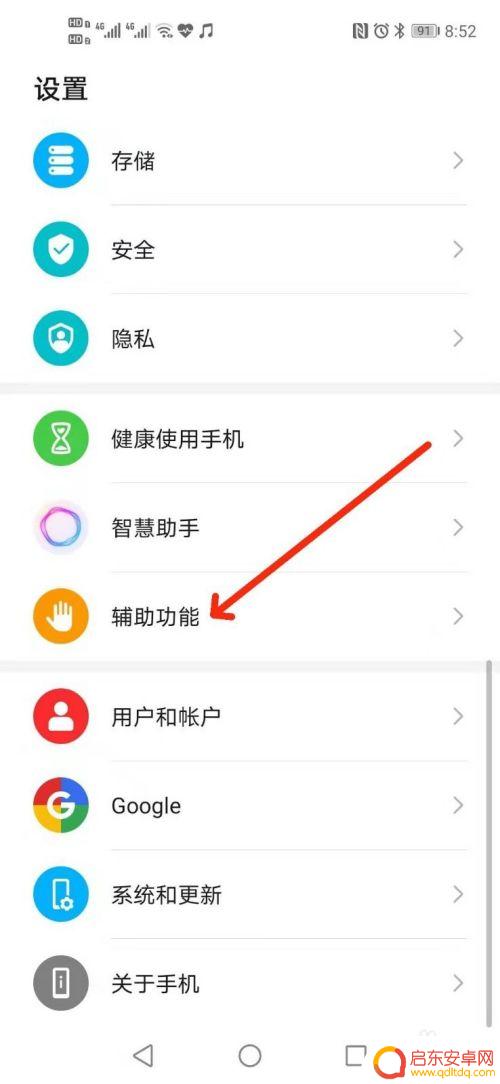
3.进入“辅助功能”页面后,选择“快捷启动及手势”。
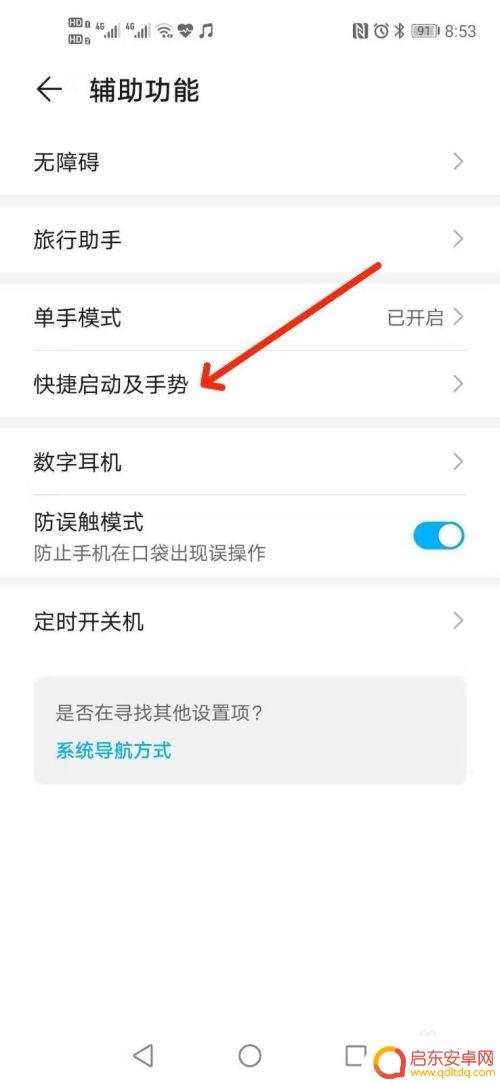
4.进入“快捷启动及手势”页面后,选择“分屏”。
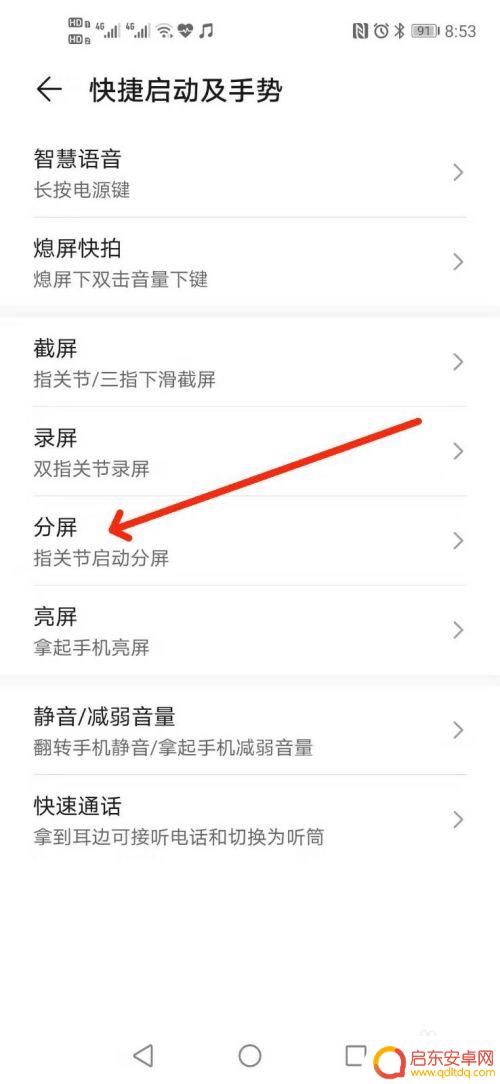
5.进入“分屏”页面后,将“分屏”选项后的开关打开,即启用分屏。
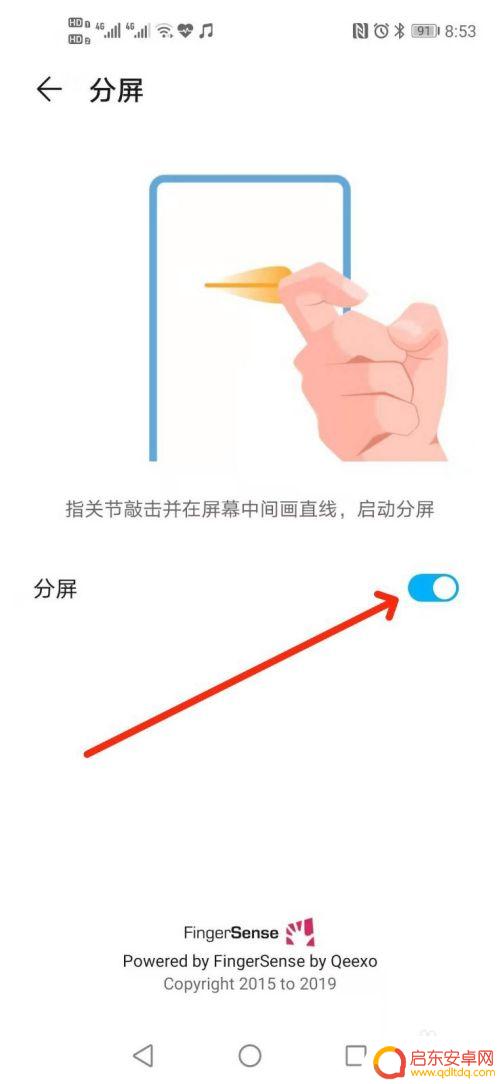
6.使用分屏。
如在“微信”界面中,用指关节敲击屏幕并在屏幕中部横向划直线。
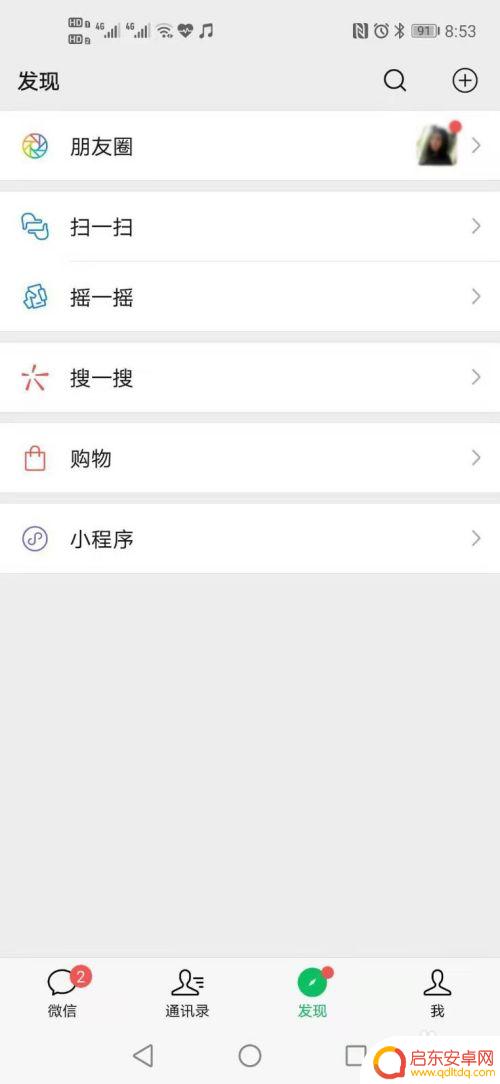
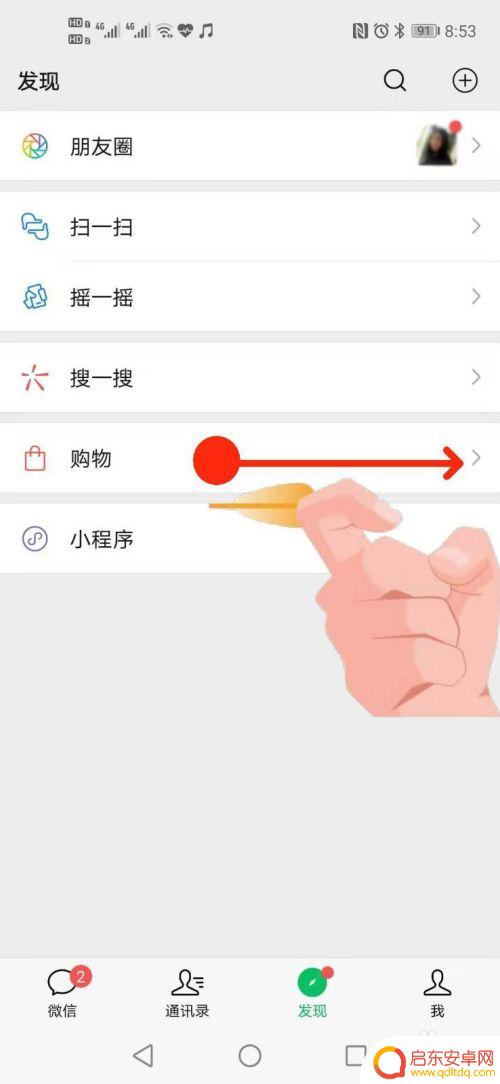
7.这时屏幕就划分为上、下两个分屏,“微信”页面已缩到上分屏。
下分屏显示出其他应用,可点击打开其他应用使用。如点击“计算器”。
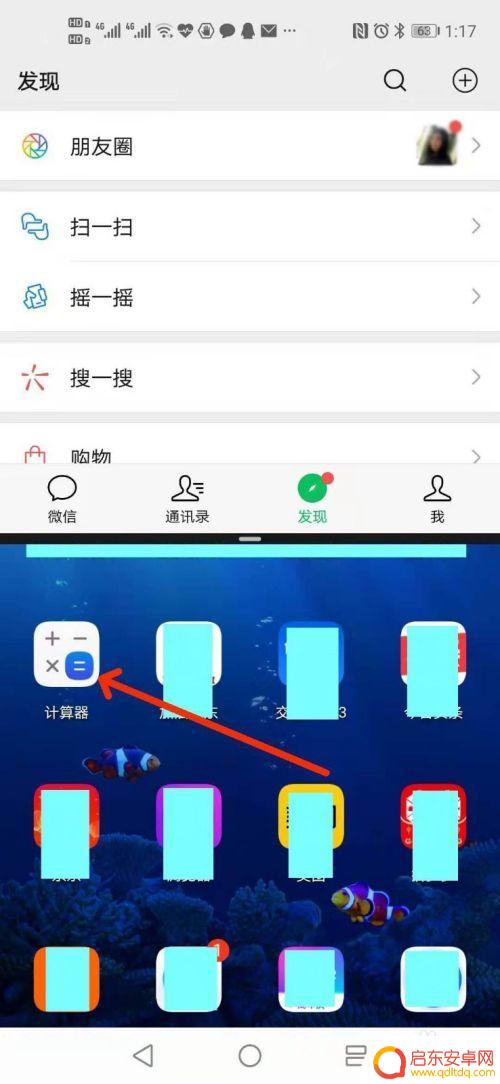
8.这时在下分屏已打开了“计算器”应用。
两个分屏都可以进行操作。
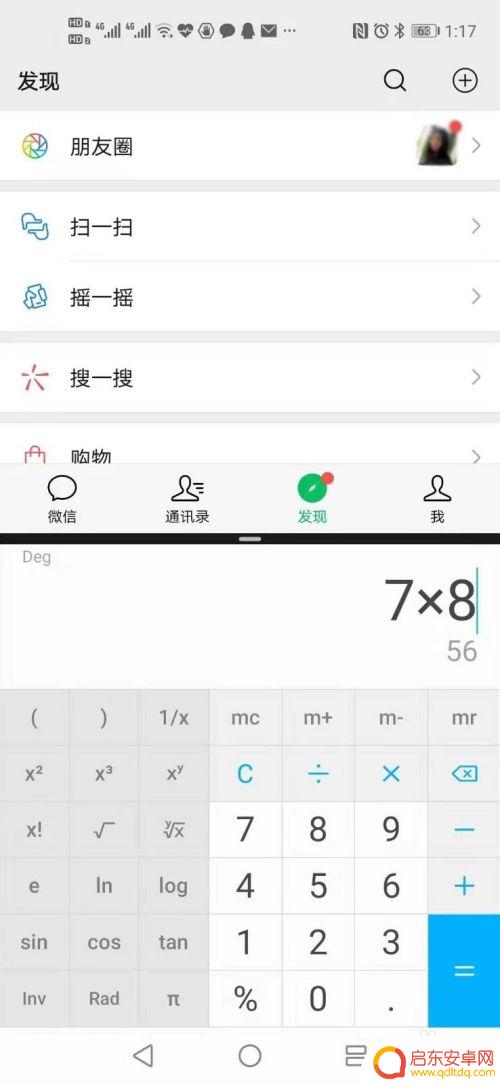
以上是荣耀20手机分屏功能的使用方法,如果您遇到相同的问题,可以参考本文中介绍的步骤进行修复,希望对大家有所帮助。
相关教程
-
华为荣耀手机可以分屏 华为荣耀手机分屏操作步骤
华为荣耀手机作为一款功能强大的智能手机,不仅在性能上表现出色,还具备许多实用的功能,其中分屏功能便是其一大亮点。通过华为荣耀手机的分屏功能,用户可以同时打开两个应用程序进行操作...
-
荣耀手机怎么分屏显示 华为荣耀手机分屏模式如何开启
随着智能手机功能的不断升级,分屏显示已成为一种常见的操作方式,对于华为荣耀手机用户来说,想要实现分屏显示并不复杂。只需在设置中找到分屏模式,开启该功能即可同时显示两个应用程序,...
-
荣耀手机如何士截屏 华为荣耀怎么截屏快捷键
在日常使用手机的过程中,截屏功能成为了我们经常需要使用的功能之一,对于荣耀手机用户来说,如何快速地进行截屏是一项必备技能。华为荣耀手机提供了简单便捷的截屏快捷键,让用户可以轻松...
-
荣耀手机连接荣耀智慧屏 华为荣耀智慧屏如何连接电脑投屏
荣耀手机与荣耀智慧屏的无缝连接,为用户带来了更加便捷的电脑投屏体验,作为华为旗下智能家居产品线的重要组成部分,荣耀智慧屏的出现不仅为家庭娱乐带来了全新的可能,同时也满足了人们对...
-
荣耀手机怎样长图截屏 荣耀20截屏长图方法
荣耀手机是一款备受好评的智能手机品牌,其在手机截屏功能方面也备受用户青睐,荣耀20作为其中一款热门机型,其长图截屏方法更是备受关注。用户只需在截屏页面长按截屏按钮,选择滚动截屏...
-
荣耀magic4手机分屏怎么关闭 华为手机如何退出分屏模式
荣耀Magic4手机是一款备受瞩目的智能手机,其强大的功能和创新的设计让用户爱不释手,其中,分屏功能在提升多任务处理能力方面起着重要的作用。有...
-
手机access怎么使用 手机怎么使用access
随着科技的不断发展,手机已经成为我们日常生活中必不可少的一部分,而手机access作为一种便捷的工具,更是受到了越来越多人的青睐。手机access怎么使用呢?如何让我们的手机更...
-
手机如何接上蓝牙耳机 蓝牙耳机与手机配对步骤
随着技术的不断升级,蓝牙耳机已经成为了我们生活中不可或缺的配件之一,对于初次使用蓝牙耳机的人来说,如何将蓝牙耳机与手机配对成了一个让人头疼的问题。事实上只要按照简单的步骤进行操...
-
华为手机小灯泡怎么关闭 华为手机桌面滑动时的灯泡怎么关掉
华为手机的小灯泡功能是一项非常实用的功能,它可以在我们使用手机时提供方便,在一些场景下,比如我们在晚上使用手机时,小灯泡可能会对我们的视觉造成一定的干扰。如何关闭华为手机的小灯...
-
苹果手机微信按住怎么设置 苹果手机微信语音话没说完就发出怎么办
在使用苹果手机微信时,有时候我们可能会遇到一些问题,比如在语音聊天时话没说完就不小心发出去了,这时候该怎么办呢?苹果手机微信提供了很方便的设置功能,可以帮助我们解决这个问题,下...